学校の集金や保育園のイベントなど、家族で共有しておきたいスケジュールってありますよね。
わが家では「Googleカレンダー」を使って、ぼくか妻のどちらかが予定を入れれば、自動で相手に共有されるようにしています。
スマホでもパソコンでも使えるので、忘れないうちにサッと登録するだけでOK。
今回は、そんなGoogleカレンダーのスケジュール共有機能をご紹介します。
Googleカレンダーとは
名前の通り、Googleが提供している予定管理アプリです。
- Googleアカウントがあれば無料で使える
- パソコンでもスマホでも使えて同期できる
- 直感的で操作しやすい
といった特徴があります。
ざっくりとした使い方はこちらで解説していますので、あわせてどうぞ。

Googleカレンダーでスケジュール共有する方法
Googleカレンダーは「仕事用」や「プライベート用」のように、用途別にカレンダーをつくることができます。
そして、カレンダー単位で誰かと共有することができます。
ですので、「共有用のカレンダー」を作成すればゴールとなります。
共有用カレンダーを作るには
- Googleファミリーに登録する(オススメ)
- 共有専用のカレンダーを作成する(要パソコン)
の2つの方法があります。
方法1:Googleファミリーに登録する(オススメ)
Googleのファミリー機能を有効にすると、家族との共有専用カレンダーが自動的に作成されるので手っ取り早いです。
参考記事:【エラー対応版】Googleファミリー機能のセットアップ手順
あとはスケジュール登録時に共用専用のカレンダー「ファミリー」を選択して登録するだけでOKです。
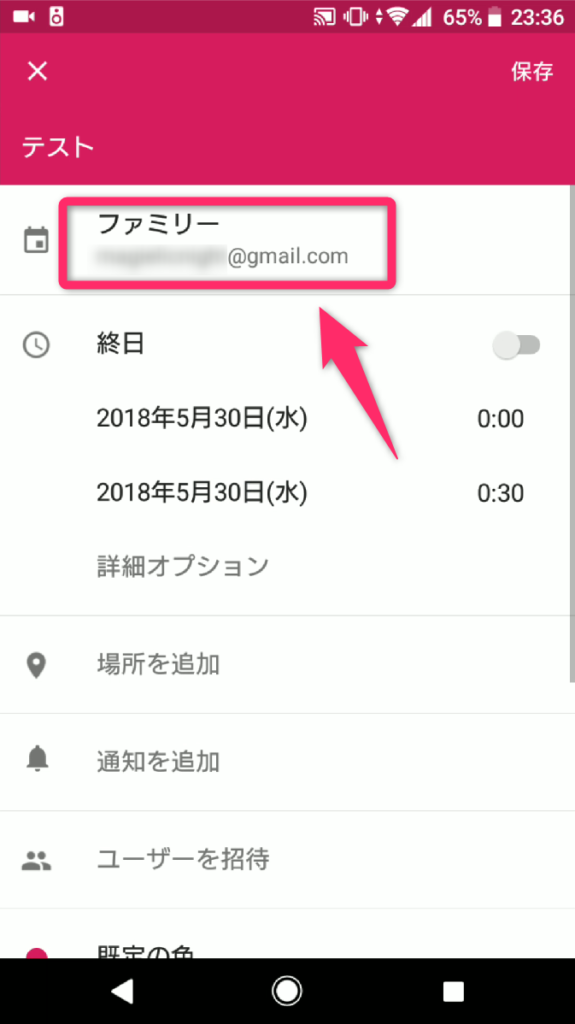
方法2:共有専用のカレンダーを作成する(要パソコン)
家族ではなく友人や同僚とカレンダーを共有したいときは、ファミリー機能は使えません。
そこで、共用専用のカレンダーを作成していきます。
Googleカレンダーのスマホアプリでは新規カレンダーを作成できないので、パソコンから操作します。(2018年5月時点)
※スマホでも、ブラウザでパソコン用の画面を表示すれば作成できます
▼WEBブラウザでGoogleカレンダーを開いて 歯車 をクリックします。
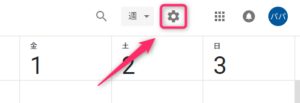
▼設定 をクリックします。

▼左のメニューから カレンダーを追加 → 新しいカレンダー をクリックします。
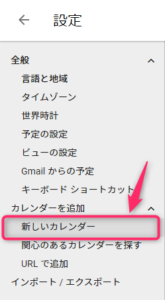
▼カレンダーの名前を入力して、カレンダーを作成 をクリックします。
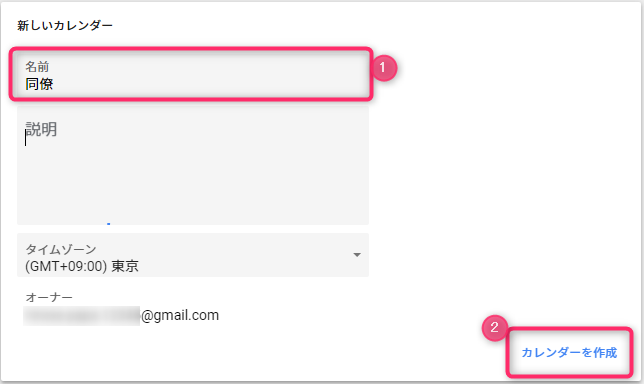
▼新しいカレンダーが作成されます。続いて 設定 をクリックします。
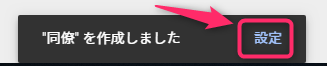
▼特定のユーザーとの共有 → ユーザーを追加 をクリックします。
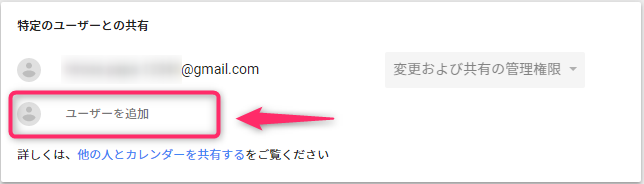
▼カレンダーを共有したい相手のGoogleアカウント(Gmail)を入力 して相手の権限を設定します。
今回は相手にも予定を追加したり編集できるようにしたいので 予定の変更権限 を選択します。
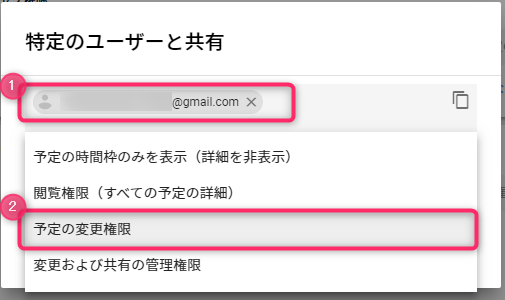
▼相手先を確認して 送信 をクリックします。
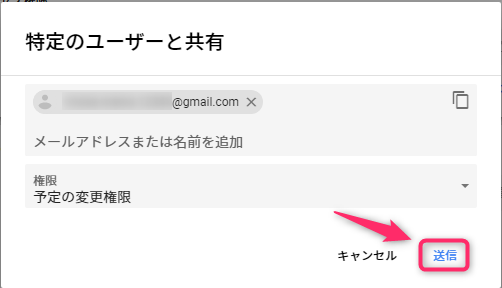
これで共有相手のGoogleカレンダーにも、今回作成した共用カレンダーが追加されます。
あとは、このカレンダーを選択して予定を登録すればお互いに共有されます。
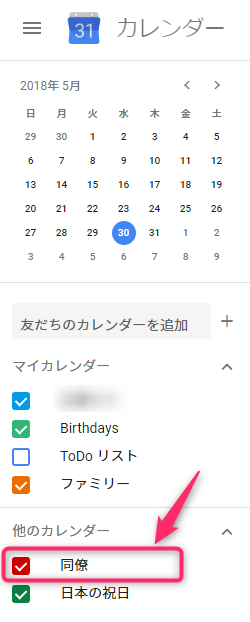
まとめ
- Googleカレンダーなら端末を問わずスケジュール共有できる
- 家族内で共有するなら「Googleファミリー」がお手軽
- 友達や同僚と共有するなら「共有用カレンダー」をつくる
はじめに設定さえ済ませてしまえば、パソコンでもスマホでも予定を入れるだけで自動共有できますので、ぜひお試しください。
最後まで読んでいただきありがとうございました。

コメント